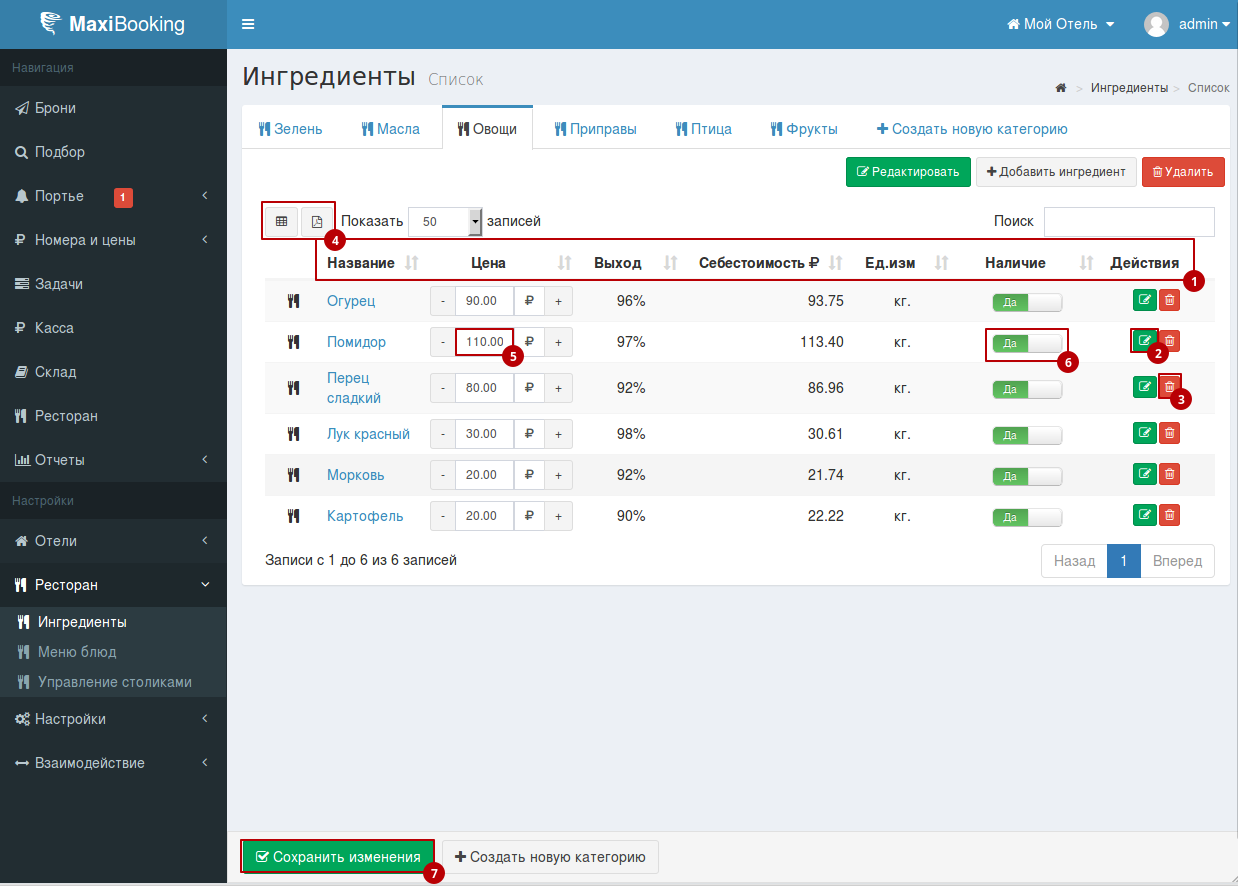Общая информация
Ресторанный модуль в системе MaxiBooking позволяет настраивать ресторан в вашем отеле и управлять бронированием столиков и размещением гостей.
Для начала работы с ресторанным модулем, сначала необходимо его настроить. Настройки ресторана находятся в разделе Настройки/Ресторан. В первую очередь стоит заняться заведением ингредиентов. Перейдите в раздел Настройки/Ресторан и выберите пункт меню Ингредиенты.
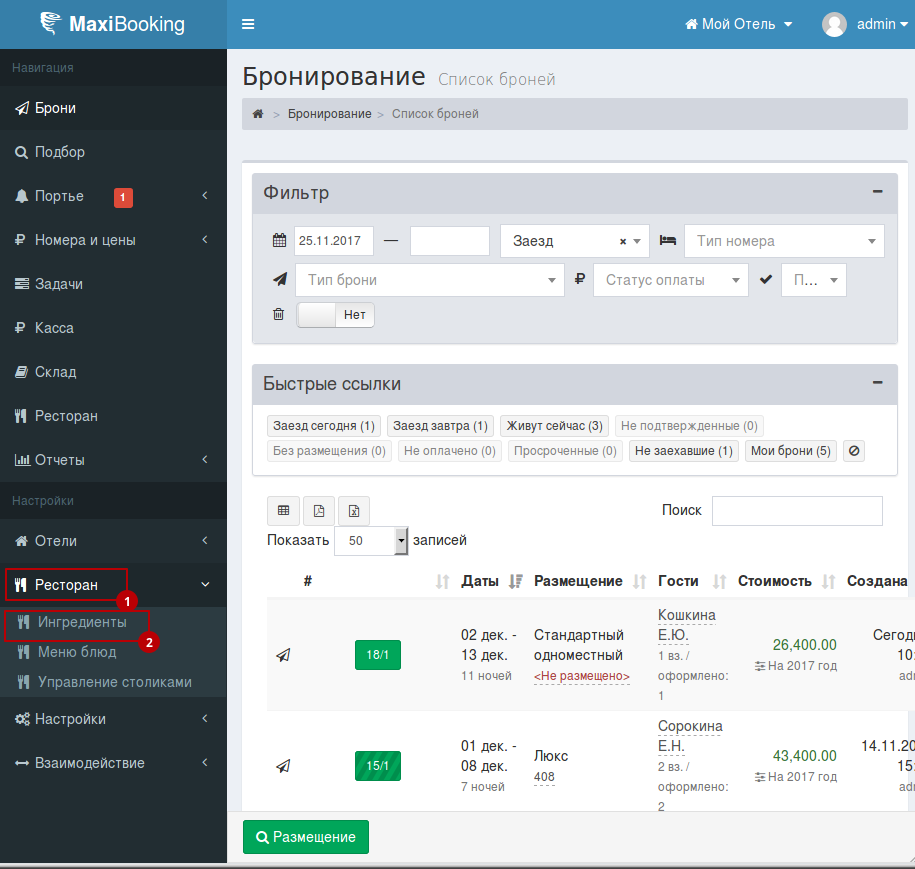
Добавление ингредиентов
Так как у вас еще нет категорий ингредиентов и самих ингредиентов, то программа сразу предложит вам создать группы ингредиентов. Для этого нажмите на +Создать новую категорию.
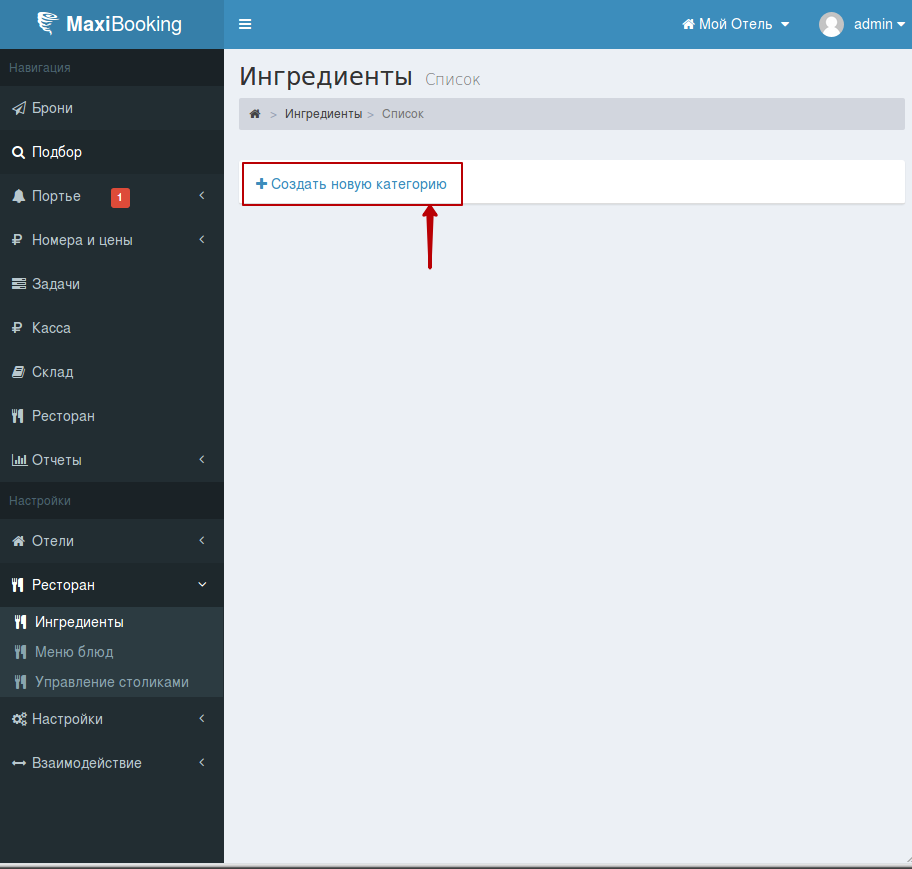
В открывшемся окне введите название категории, внутреннее название, если это необходимо, а затем сохраните изменения.
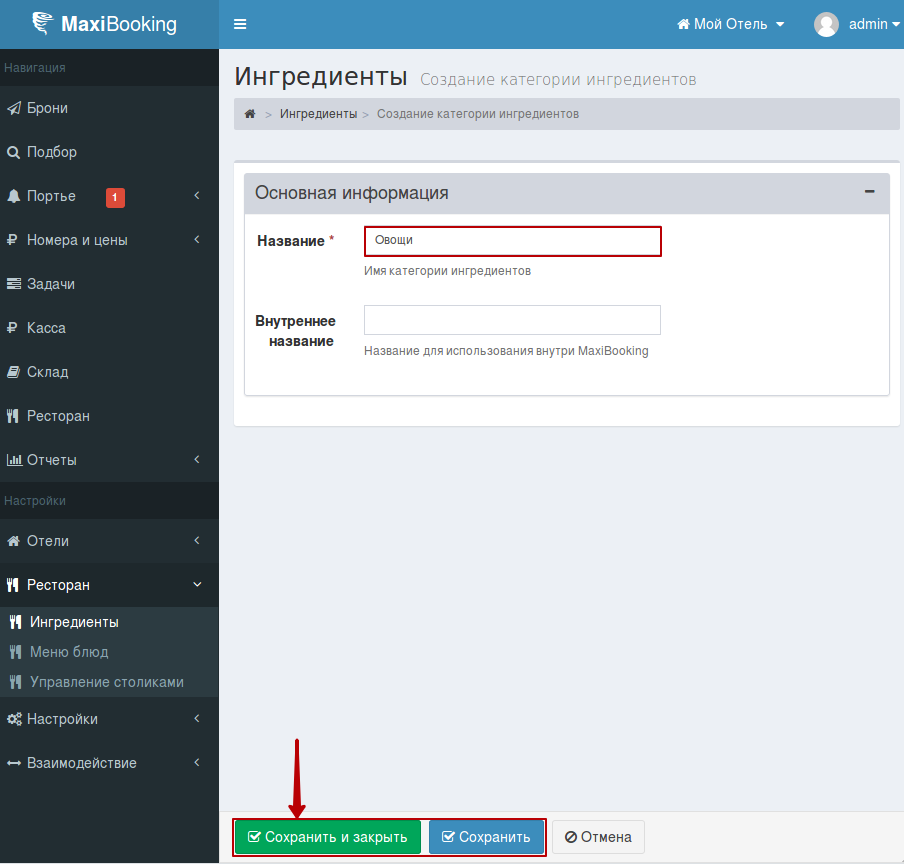
Как только вы создадите категорию, программа предупредит вас, что в ней нет ингредиентов. Вы можете добавить продукт, нажав на кнопку +Добавить ингредиент или воспользовавшись ссылкой из предупреждения (пункты 1 и 2). Здесь же вы можете редактировать категорию (3) или удалить ее (4). Помните, что вы не сможете удалить категорию, пока в ней есть ингредиенты.
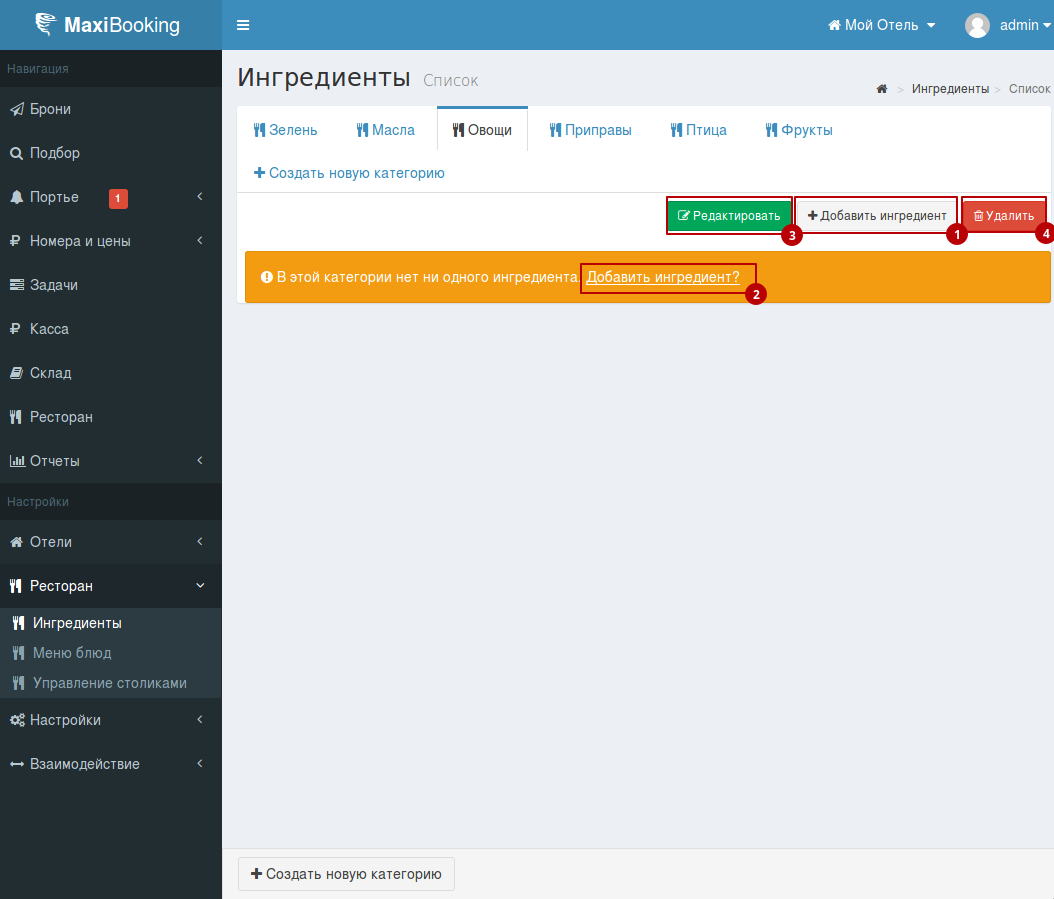
После нажатия на кнопку +Добавить ингредиент, откроется окно добавления ингредиента. Помните, что поля, отмеченные * - обязательны для заполнения. Здесь необходимо указать следующие данные:
Название — введите название продукта.
Внутреннее название — название для использования внутри MaxiBooking.
Показать — при помощи индикатора укажите, будет ли ингредиент использоваться.
Цена — цена товара за единицу изменения.
Единица измерения - выберите единицу измерения товара из списка.
Процент выхода продукции — процент продукта, который будет использоваться после обработки продукта. Остальная часть уйдет в отходы.
Важно! Не забудьте сохранить изменения после внесения всех данных.
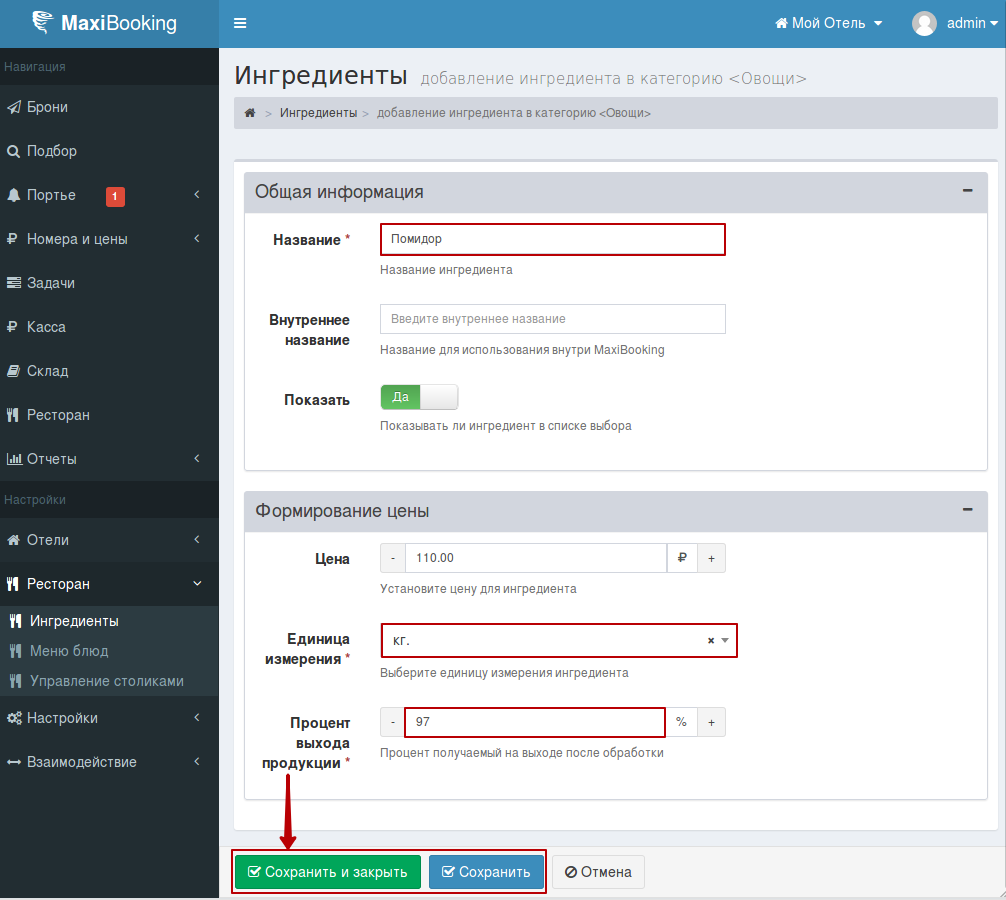
Работа с таблицей
Когда все необходимые ингредиенты были добавлены в таблицу, у вас появляется несколько возможностей для работы с ними в самой таблице. Рассмотрим их:
- При помощи стрелок рядом с названием столбцов, вы можете сортировать результаты в таблице от большего к меньшему и наоборот.
- Нажав на кнопку редактирования, можно изменить ингредиент. Редактировать также можно, нажав на название товара.
- Нажав на кнопку удаления, вы можете удалить ингредиент.
- При помощи кнопок экспорта вы можете экспортировать таблицу в форматах Excel или PDF.
- В самой таблице вы можете изменить цену, не заходя в окно редактирования, а также
- Включить или выключить товар.
- После внесения изменений в таблице, необходимо сохранить изменения.